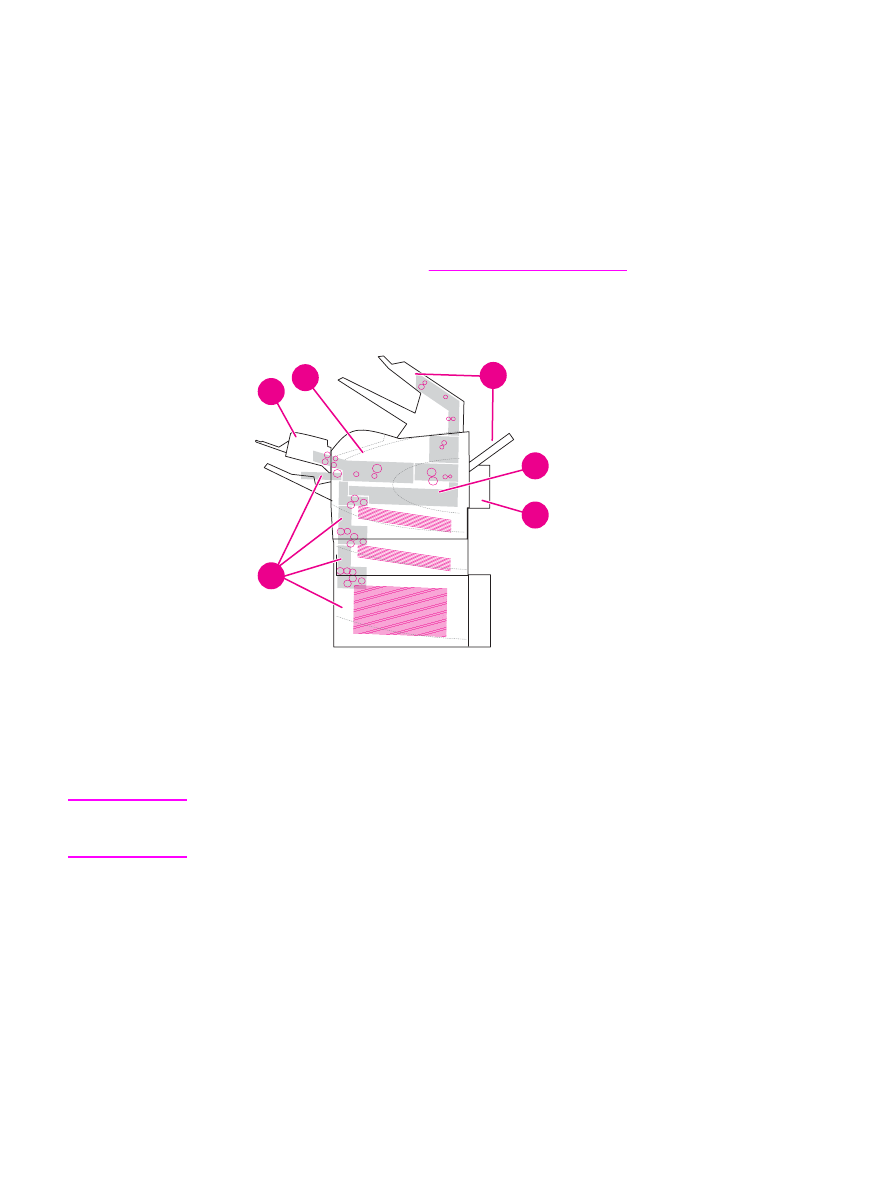
Membersihkan macet dari daerah penutup-atas dan kartrid-
cetak
Bersihkan macet yang terjadi dalam proses pencetakan menggunakan prosedur ini.
138
Bab 4 Pemecahan masalah
IDWW
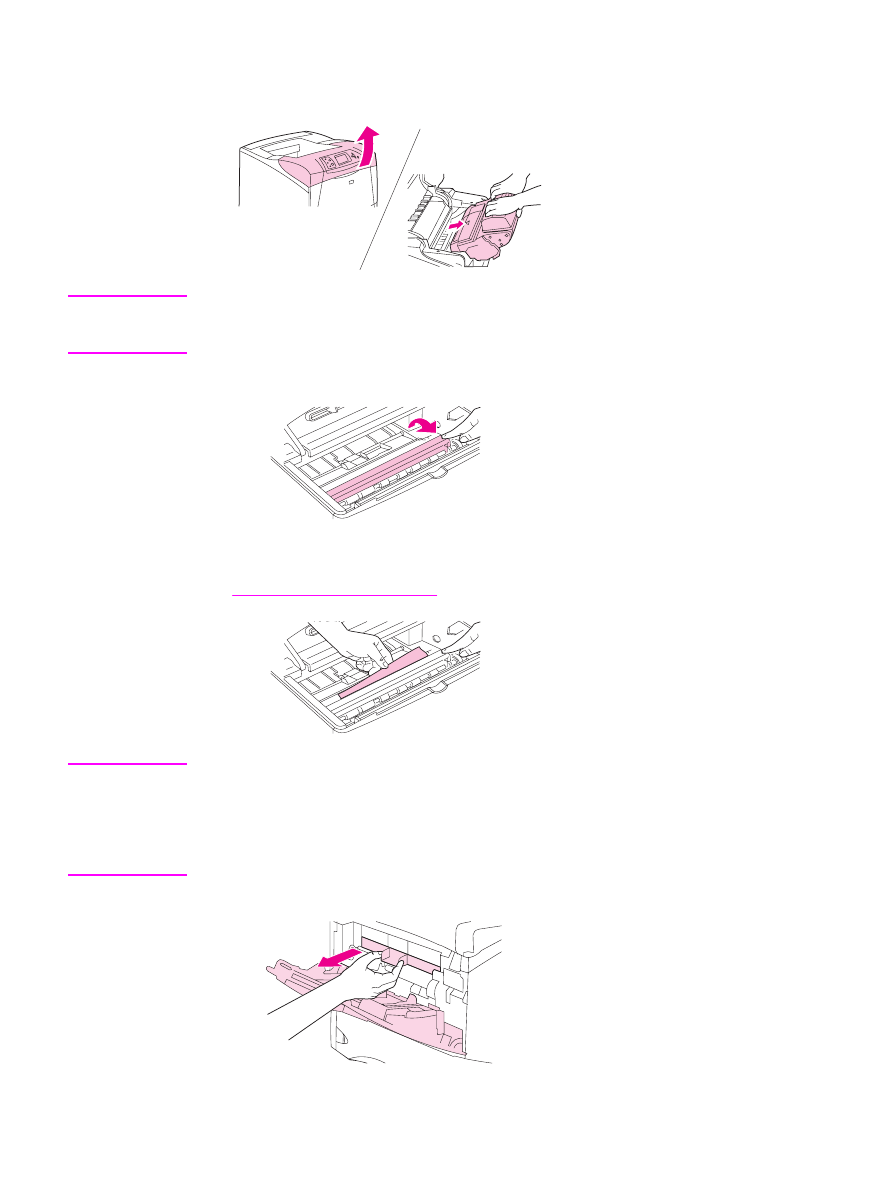
Untuk membersihkan macet dari daerah penutup-atas dan kartrid-cetak
1. Buka penutup atas dan keluarkan kartrid cetak.
AWAS
Untuk mencegah kerusakan kartrid cetak, jangan sampai terkena cahaya lebih dari
beberapa menit. Tutup kartrid cetak dengan selembar kertas apabila kartrid berada di luar
printer.
2. Gunakan tangkai hijau untuk mengangkat pelat akses-kertas.
3. Dengan perlahan tarik media yang macet keluar dari printer. Jangan menyobek media.
Jika media sulit untuk dilepaskan, coba bersihkan dari daerah baki. (Simak
Membersihkan macet dari baki
.)
Perhatikan
Hindari menumpahkan toner yang lepas. Gunakan kain kering, tanpa serat, bersihkan
semua toner lepas yang mungkin jatuh ke dalam printer. Jika toner lepas jatuh ke dalam
printer, dapat menyebabkan masalah sementara pada kualitas cetakan. Toner lepas akan
bersih dari printer setelah beberapa halaman dicetak. Jika toner mengenai pakaian Anda,
hapus dengan kain kering dan cuci pakaian dengan air dingin. (Air panasa merekatkan toner
ke dalam serat.)
4. Buka baki 1 dan lepaskan tutup jalan masuk. Jika ada media, keluarkan.
IDWW
Membersihkan macet
139
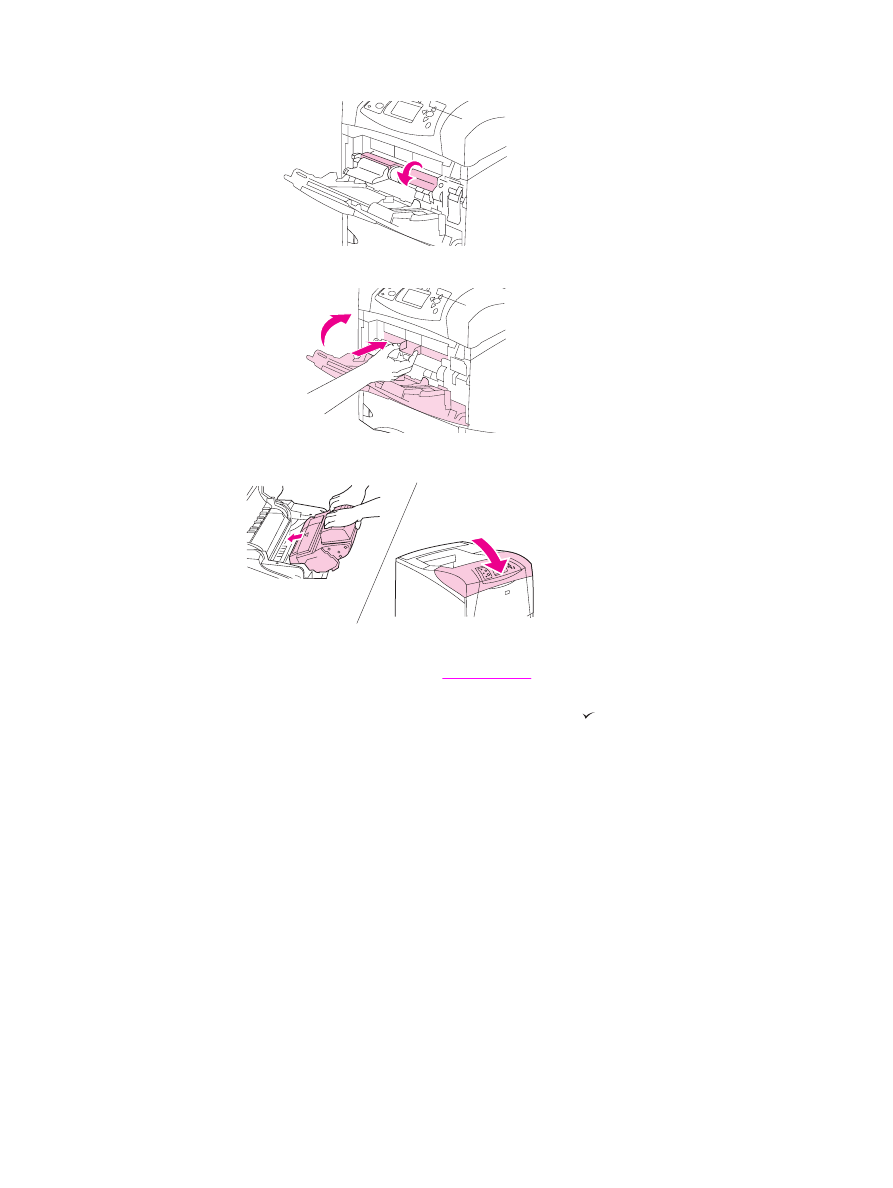
5. Putar pemandu kertas untuk memeriksa apakah ada media lain yang macet di
bawahnya. Jika ada media yang macet, keluarkan.
6. Pasang kembali tutup jalan masuk dan tutup baki 1.
7. Pasang kembali kartrid cetak dan tutup penutup atas.
8. Jika pesan macet tetap muncul, masih ada media macet di dalam printer. Cari media
macet di lokasi lainnya. (Simak
Lokasi macet
.)
Jika Anda menggunakan kartrid cetak non-HP, pesan NON HP SUPPLY INSTALLED
mungkin muncul di tampilan panel kontrol printer. Tekan (tombol
P
ILIH
) untuk melanjutkan.